Motionユーザガイド
- ようこそ
- 新機能
-
- ジェネレータ使用の概要
- ジェネレータを追加する
-
- イメージジェネレータの概要
- 「網目」ジェネレータ
- 「セルラー」ジェネレータ
- 「チェッカーボード」ジェネレータ
- 「雲」ジェネレータ
- 「単色」ジェネレータ
- 「同心円状ポルカドット」ジェネレータ
- 「同心円シェイプ」ジェネレータ
- 「グラデーション」ジェネレータ
- 「グリッド」ジェネレータ
- 「日本的パターン」ジェネレータ
- 「レンズフレア」ジェネレータ
- 「マンガ線」ジェネレータ
- 「ベール」ジェネレータ
- 「ノイズ」ジェネレータ
- 「単色光線」ジェネレータ
- 「Op Art 1」ジェネレータ
- 「Op Art 2」ジェネレータ
- 「Op Art 3」ジェネレータ
- 「重なった円」ジェネレータ
- 「放射状バー」ジェネレータ
- 「ソフトグラデーション」ジェネレータ
- 「スパイラル」ジェネレータ
- 「らせん描画」ジェネレータ
- 「らせん描画」オンスクリーンコントロールを使う
- 「スター」ジェネレータ
- 「ストライプ」ジェネレータ
- 「Sunburst」ジェネレータ
- 「Truchetタイル」ジェネレータ
- 「2色光線」ジェネレータ
- カスタムジェネレータを保存する
-
- フィルタの概要
- フィルタをブラウズする/プレビューする
- フィルタを適用する/取り除く
-
- フィルタ・タイプの概要
-
- 「カラー」フィルタの概要
- 「ブライトネス」フィルタ
- 「チャンネルミキサー」フィルタ
- 「カラー調整」フィルタ
- 「カラーバランス」フィルタ
- 例: 2つのレイヤーのカラーバランスを設定する
- 「カラーカーブ」フィルタ
- 「カラーカーブ」フィルタを使う
- 「減色」フィルタ
- 「カラーホイール」フィルタ
- 「カラーホイール」フィルタを使う
- 「カラー化」フィルタ
- 「コントラスト」フィルタ
- 「カスタムLUT」フィルタ
- 「カスタムLUT」フィルタを使う
- 「ガンマ」フィルタ
- 「グラデーション着色」フィルタ
- 「HDRツール」フィルタ
- 「ヒュー/サチュレーション」フィルタ
- 「ヒュー/サチュレーションカーブ」フィルタ
- 「ヒュー/サチュレーションカーブ」フィルタを使う
- 「レベル」フィルタ
- 「ネガティブ」フィルタ
- 「OpenEXRトーンマッピング」フィルタ
- 「セピア」フィルタ
- 「しきい値」フィルタ
- 「色合い」フィルタ
-
- 「ディストーション」フィルタの概要
- 「ブラックホール」フィルタ
- 「バルジ」フィルタ
- 「バンプマップ」フィルタ
- 「ディスクワープ」フィルタ
- 「ドロップレット」フィルタ
- 「地震」フィルタ
- 「魚眼」フィルタ
- 「上下/左右反転」フィルタ
- 「びっくりハウス」フィルタ
- 「ガラスブロック」フィルタ
- ガラスディストーション
- 「複眼」フィルタ
- 「鏡像」フィルタ
- 「ページめくり」フィルタ
- 「ポーク」フィルタ
- 「極座標」フィルタ
- 「屈折」フィルタ
- 「リング状レンズ」フィルタ
- 「波紋」フィルタ
- 「スクレイプ」フィルタ
- 「スライス調整」フィルタ
- 「スライス調整」フィルタを使う
- 「球」フィルタ
- 「スターバースト」フィルタ
- 「ストライプ」フィルタ
- 「ターゲット」フィルタ
- 「タイニープラネット」フィルタ
- 「渦巻き」フィルタ
- 「水中」フィルタ
- 「波」フィルタ
-
- 「スタイライズ」フィルタの概要
- 「ノイズを追加」フィルタ
- 「不良フィルム」フィルタ
- 「画質の悪いテレビ」フィルタ
- 「円形スクリーン」フィルタ
- 「円」フィルタ
- 「カラーエンボス」フィルタ
- 「コミック」フィルタ
- 「結晶化」フィルタ
- 「エッジ」フィルタ
- 「押し出し」フィルタ
- 「塗りつぶし」フィルタ
- 「ハーフトーン」フィルタ
- 「線刻スクリーン」フィルタ
- 「ハイパス」フィルタ
- 「凹凸」フィルタ
- 「線画」フィルタ
- 「ラインスクリーン」フィルタ
- 「縮小/拡大」フィルタ
- 「ノイズディゾルブ」フィルタ
- 「ピクセル化」フィルタ
- 「ポスタライズ」フィルタ
- 「レリーフ」フィルタ
- 「スリットスキャン」フィルタ
- 「スリットトンネル」フィルタ
- 「テクスチャスクリーン」フィルタ
- 「ビネット」フィルタ
- 「ウェービースクリーン」フィルタ
- フィルタと色処理について
- Final Cut Pro向けにフィルタコントロールを公開する
- アルファチャンネルでフィルタを使う
- フィルタのパフォーマンス
- カスタムフィルタを保存する
-
- 設定とショートカットの概要
-
- キーボードショートカットの概要
- ファンクションキーを使う
- 一般的なキーボードショートカット
- 「オーディオ」リストのキーボードショートカット
-
- ツールのキーボードショートカット
- 変形ツールのキーボードショートカット
- 「選択/変形」ツールのキーボードショートカット
- 「クロップ」ツールのキーボードショートカット
- 「ポイントを編集」ツールのキーボードショートカット
- 「シェイプを編集」ツールのキーボードショートカット
- パンとズームツールのキーボードショートカット
- シェイプツールのキーボードショートカット
- 「ベジェ」ツールのキーボードショートカット
- 「Bスプライン」ツールのキーボードショートカット
- ペイントストロークツールのキーボードショートカット
- テキストツールのキーボードショートカット
- シェイプ・マスク・ツールのキーボードショートカット
- 「ベジェマスク」ツールのキーボードショートカット
- 「Bスプラインマスク」ツールのキーボードショートカット
- トランスポートコントロールのキーボードショートカット
- 表示オプションのキーボードショートカット
- HUDのキーボードショートカット
- 「インスペクタ」のキーボードショートカット
- 「キーフレームエディタ」のキーボードショートカット
- レイヤーのキーボードショートカット
- 「ライブラリ」のキーボードショートカット
- 「メディア」リストのキーボードショートカット
- 「タイムライン」のキーボードショートカット
- キーフレーム設定のキーボードショートカット
- シェイプとマスクのキーボードショートカット
- 3Dのキーボードショートカット
- その他のキーボードショートカット
- Touch Barショートカット
- 素材を別のコンピュータに移動する
- GPUを操作する
- 用語集
- 著作権および商標

Motionの「カラーホイール」フィルタを使う
「カラーホイール」フィルタでは、4つのカラー・ホイール・コントロール(「グローバル」、「シャドウ」、「中間色調」、「ハイライト」)を使って、クリップやイメージの色、ブライトネス、サチュレーションを調整できます。
「カラーホイール」フィルタを適用すると、その設定が「フィルタ」インスペクタに表示されます:
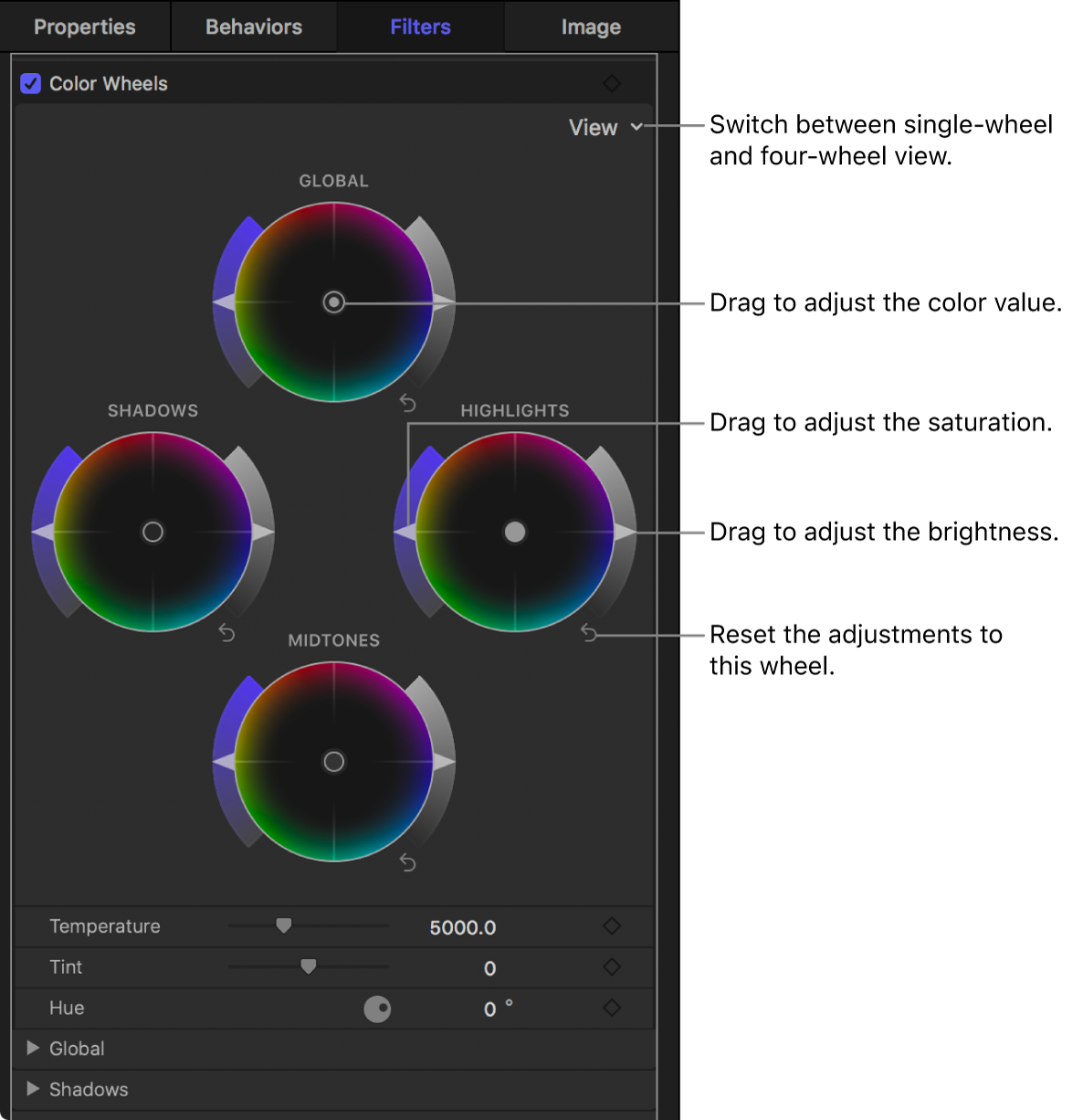
注記: 1つのイメージに複数のカラーフィルタを適用できるため、以下の手順をすべて実行する必要はなく、順序を守る必要もありません。例えば、「カラーカーブ」フィルタで全体的なコントラストを調整し、「カラーホイール」フィルタで色合いを調整することができます。また、同じエフェクトの複数のインスタンスを適用して同じ結果を得ることもできます。
ヒント: 「カラーホイール」フィルタのすべてのパラメータを同時にアニメートできます。「カラーカーブ」フィルタ、「カラーホイール」フィルタ、または「ヒュー/サチュレーションカーブ」フィルタのすべてのパラメータをグローバルにアニメートするを参照してください。
Motionの「ライブラリ」を開き、「フィルタ」カテゴリをクリックしてから、「カラー」カテゴリをクリックして、色補正フィルタを表示します。
「レイヤー」リスト内の調整したいレイヤーに「カラーホイール」フィルタをドラッグします。
「フィルタ」インスペクタに「カラーホイール」のコントロールが表示されます。
「フィルタ」インスペクタで、フィルタコントロールの上部にある「表示」ポップアップメニューをクリックして、表示オプションを選択します:
すべてのホイール: 4つのカラーホイールをすべて同時に表示します。
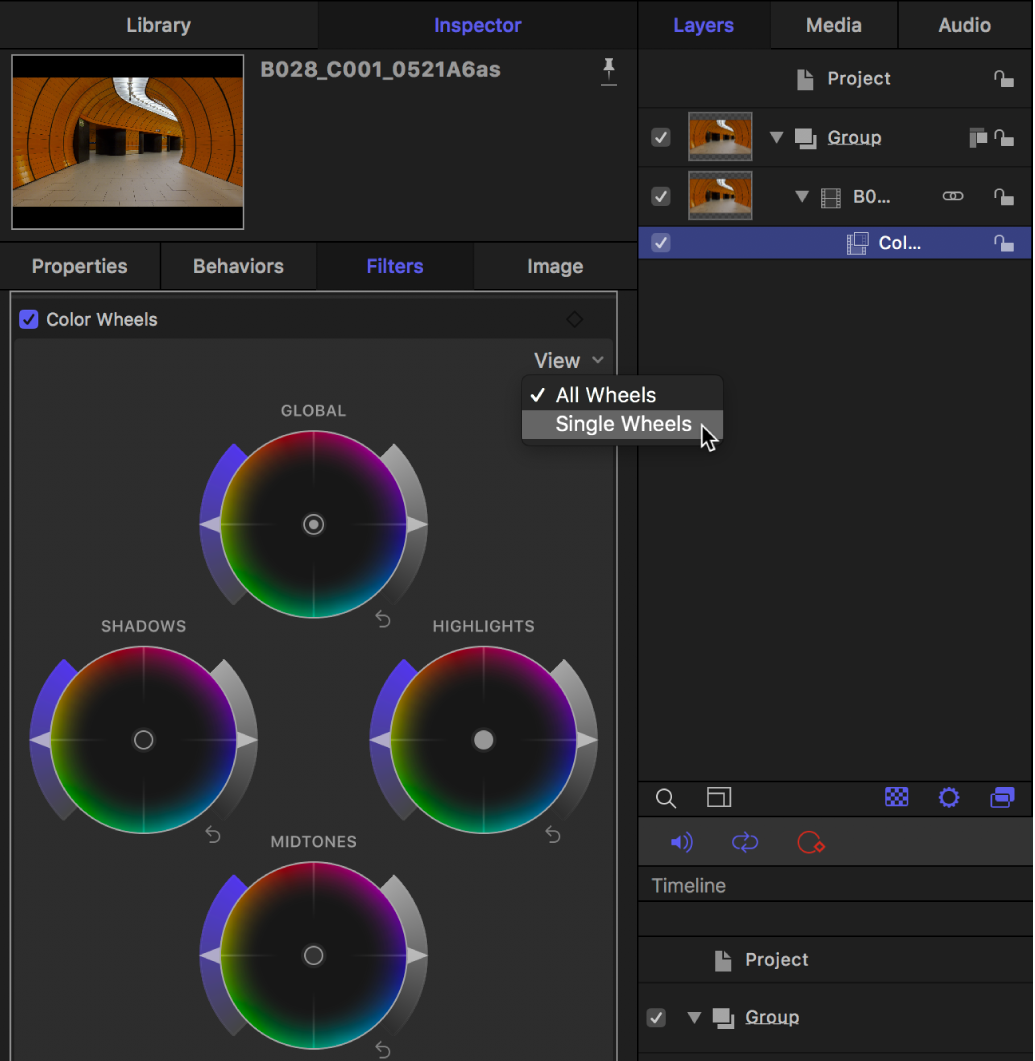
単一ホイール: 大きなカラーホイールを一度に1つずつ表示します。「単一ホイール」表示で、カーブの上にあるボタンをクリックして、特定のホイールを表示します。
「グローバル」カラーホイールでは、イメージの全色調範囲が調整されます。残りのカラーホイールでは、シャドウのみ、中間色調のみ、またはハイライトのみが調整されます。
イメージのブライトネス、色、またはサチュレーションを変更するには、いずれかの色調範囲についてカラーホイールのコントロールを調整します:
カラー値を調整する: ホイールの中央にあるカラーコントロールをドラッグします。
カラーコントロールを選択してから、上矢印キー、下矢印キー、左矢印キー、または右矢印キーを押して動かすこともできます。
サチュレーションを調整する: ホイールの左側にある「サチュレーション」スライダをドラッグします。
ブライトネスを調整する: ホイールの右側にある「ブライトネス」スライダをドラッグします。
注記: カラーホイールの下にある「グローバル」、「シャドウ」、「中間色調」、「ハイライト」値スライダを使って、色、サチュレーション、およびブライトネスの値を調整することもできます。開閉用三角ボタンをクリックすると、これらのコントロールが表示されます。
微調整するには、Optionキーを押したままカラーホイールのコントロールをドラッグします。
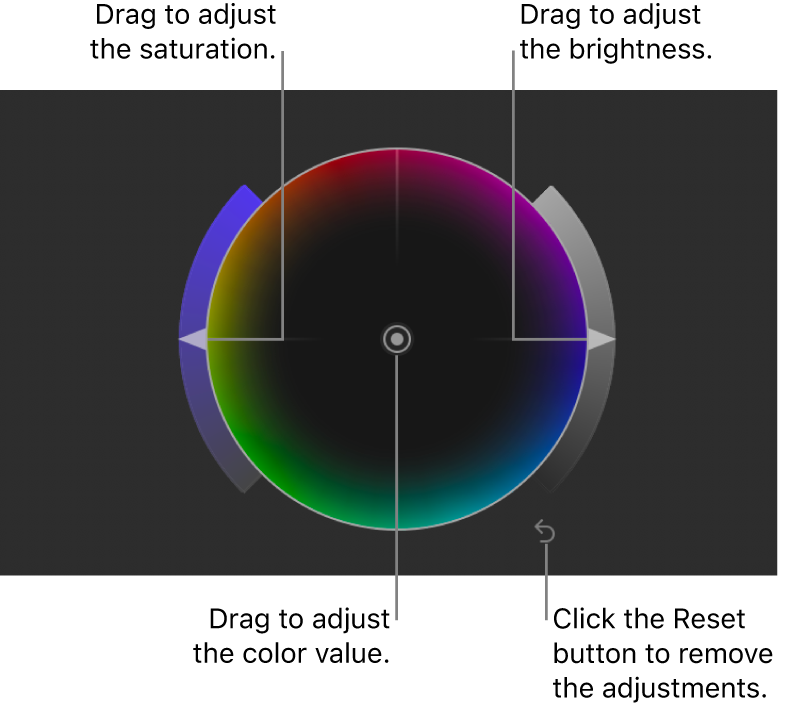
カラーホイールの下にあるコントロールを使って、以下のいずれかを調整します:
温度: 色温度をケルビン単位で調整して、イメージが可能な限り自然に見えるようにします。色温度は、イメージが撮影されたときの光のカラー値(光の発熱量ではありません)を表します。スライダを左にドラッグすると青みが強くなり、右にドラッグすると黄色み/赤みが強くなります。例えば、タングステンの照明下でイメージを撮影したが、カメラのホワイトバランスが昼光に設定されていた場合、イメージのホワイトバランスを調整するには値を2500〜2900ケルビンの間で設定します。
色合い: 残っている緑またはマゼンタの色合いをニュートラルにして、ホワイトバランスを微調整します。「色合い」スライダを左にドラッグするとイメージに緑の色合いが加えられ、右にドラッグするとマゼンタの色合いが加えられます。
ヒュー: 「ヒュー」のダイヤルまたは値スライダを使って、0°から360°までの値を設定します。実質的に、イメージのすべてのヒューがカラーホイールの外周に沿って回転します。0°の値は元のイメージを表します。
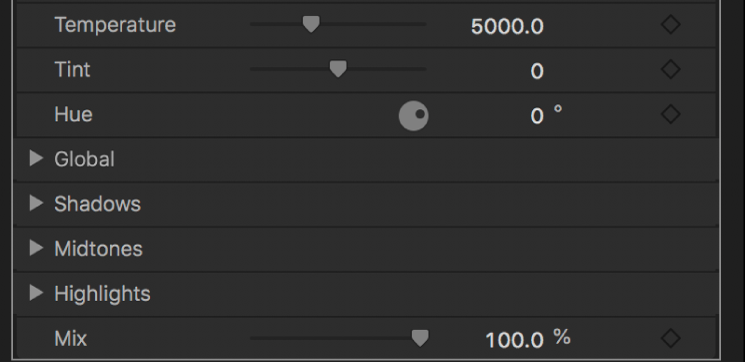
ミックス: このスライダを調整して、元のイメージと色補正したイメージのブレンド量を設定します。
カラーホイールの値をリセットするには、その「リセット」ボタンをクリックします。すべてのカラーホイールと値スライダの値をリセットするには、下向き矢印(フィルタコントロールの右上隅にあります)をクリックしてアニメーションポップアップメニューを開いてから、「パラメータをリセット」を選択します。
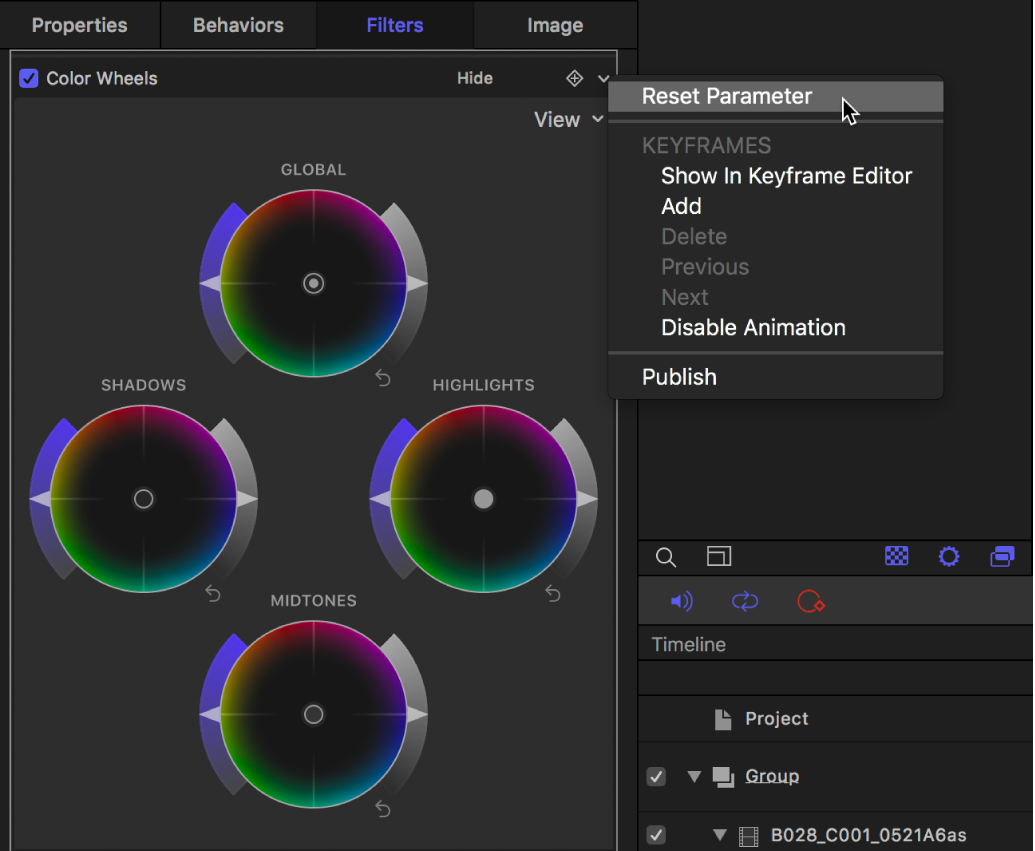
注記: 「カラーホイール」フィルタをFinal Cut Proエフェクトのカスタムテンプレートとして公開することはできません。